
* Dette innlegget er en del av iPhone LifeNyhetsbrevet dagens tips. Melde deg på. *
En av de kule nye funksjonene som følger med iOS 17 er muligheten til å bruke hendene til å lage reaksjoner på skjermen som vil forvandle opplevelsen av videosamtaler. Det kule med dette er at så lenge du har installert iOS 17 på enheten din, vil denne funksjonen fungere hvilken som helst videosamtaletjeneste, som Snapchat Video, Facebook Messenger Video og en FaceTime-samtale med en Android bruker. Slik utløser du det!
Hvorfor du vil elske dette tipset:
- Imponer og overrask vennene dine mens du er på videosamtaler med kule animerte reaksjoner du kan utføre med bare hendene.
- Bruk bare hendene til å kommunisere med stil uten å avbryte eller måtte snakke.
- Bruk dette morsomme tipset på alle videosamtaler uavhengig av den andre personens enhet eller operativsystem.
Slik bruker du FaceTime React med hendene
Systemkrav
Dette tipset fungerer på alle enheter som har vært oppdatert til iOS 17.
Før vi begynner, er det viktig å merke seg at noen brukere rapporterer at denne funksjonen ikke alltid fungerer. Men jeg testet det på flere apper og enheter, så vel som mellom en Android og en iPhone, og det fungerte for meg. Men vær oppmerksom på at, i likhet med mange av de nye funksjonene som kommer med en helt ny iOS, kan funksjonene være litt buggy i begynnelsen. Men hvis du liker å vite om alle de nyeste programvarefunksjonene som kommer ut på Apple-enheter, sørg for å registrere deg gratis
Dagens tips!
Oppdag iPhones skjulte funksjoner
Få ett daglig tips hver dag (med skjermbilder og klare instruksjoner) slik at du kan mestre din iPhone på bare ett minutt om dagen.
- Start en videosamtale på iPhone. jeg brukte Ansiktstid for dette eksemplet.
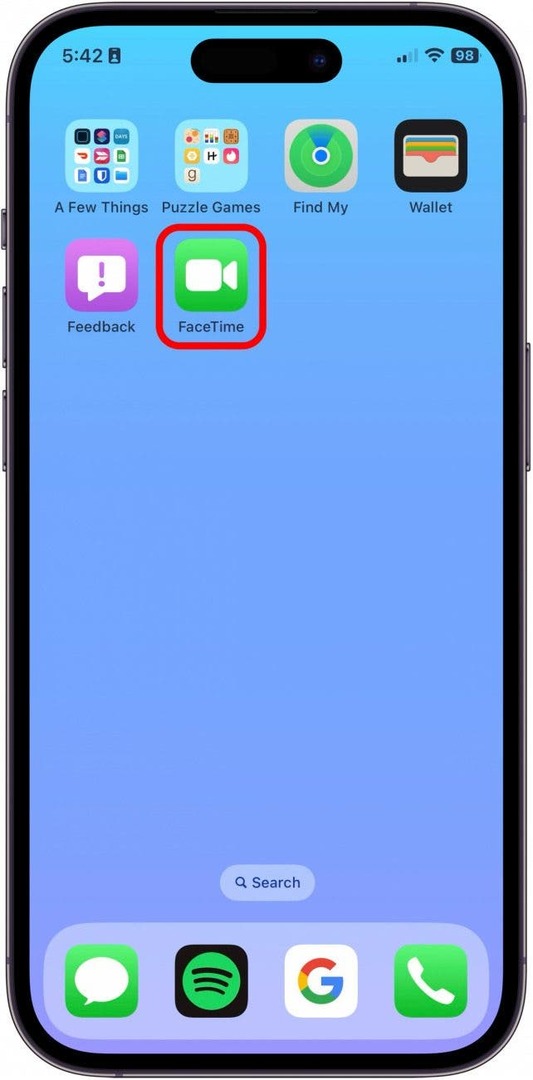
-
Tommel opp - Vis en tommel opp til skjermen tydelig.
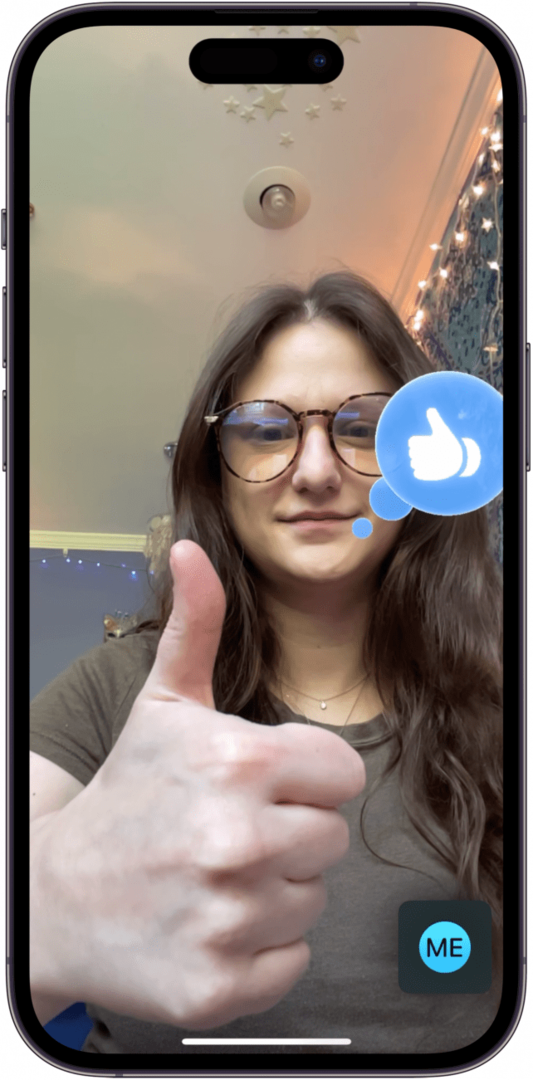
-
Fyrverkeri - Vis to tomler opp til skjermen tydelig.
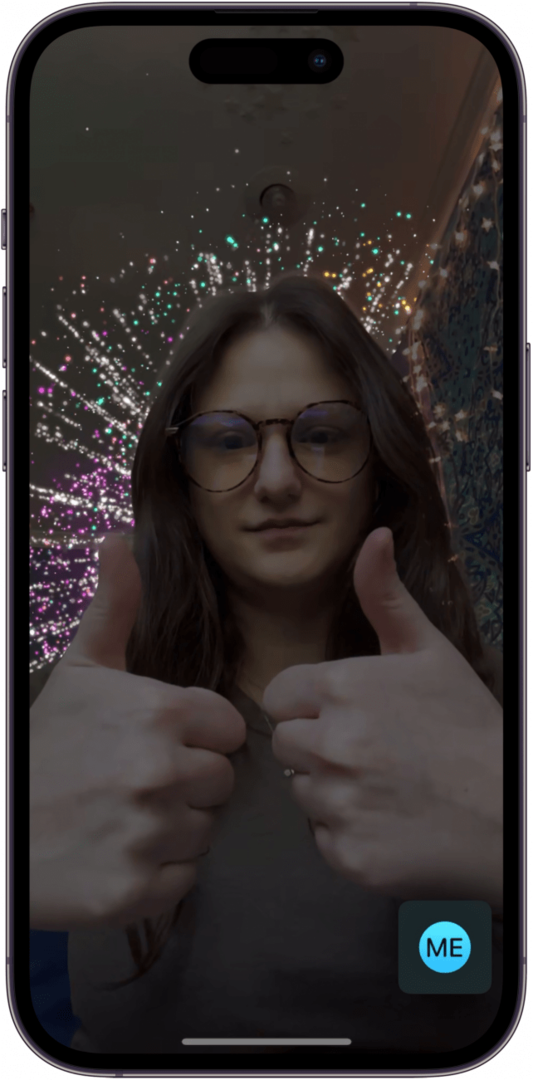
-
Hjerter - Vis hendene dine i hjerteform på skjermen tydelig.

-
Ballonger - Vis et fredstegn eller "v" med hånden tydelig.

-
Konfetti - Vis to fredstegn eller "v-er" med hendene tydelig.
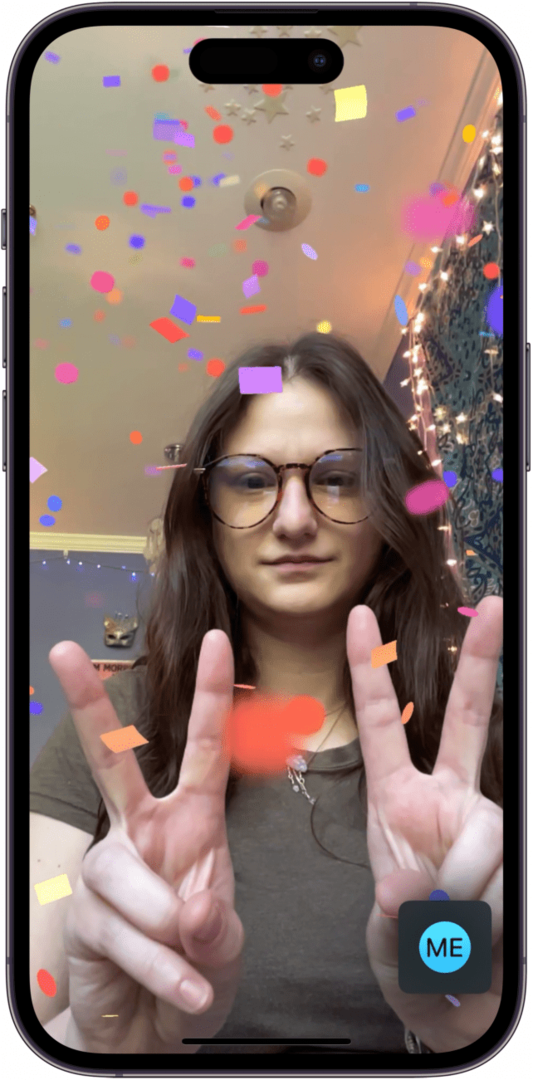
-
Tommel ned - Vis tommel ned på skjermen tydelig.
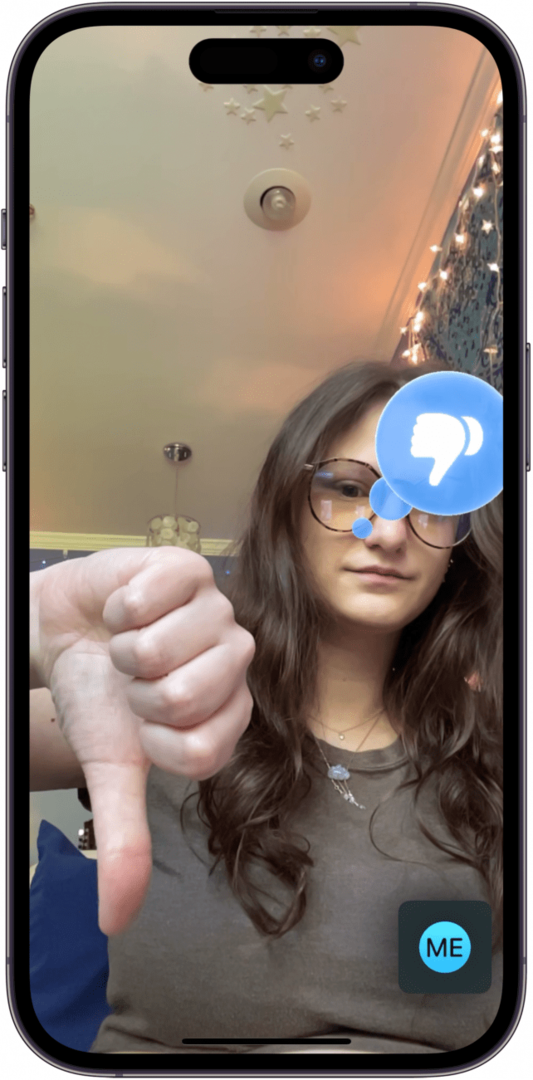
-
Regn storm - Vis to tomler ned på skjermen tydelig.
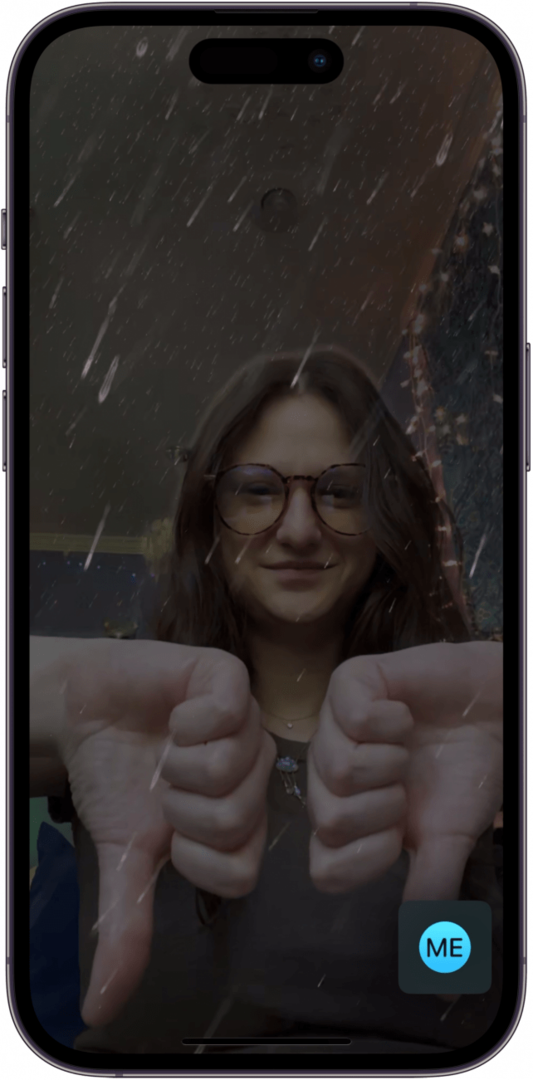
-
Lasere - Vis rock n' roll-skiltet med begge hender.
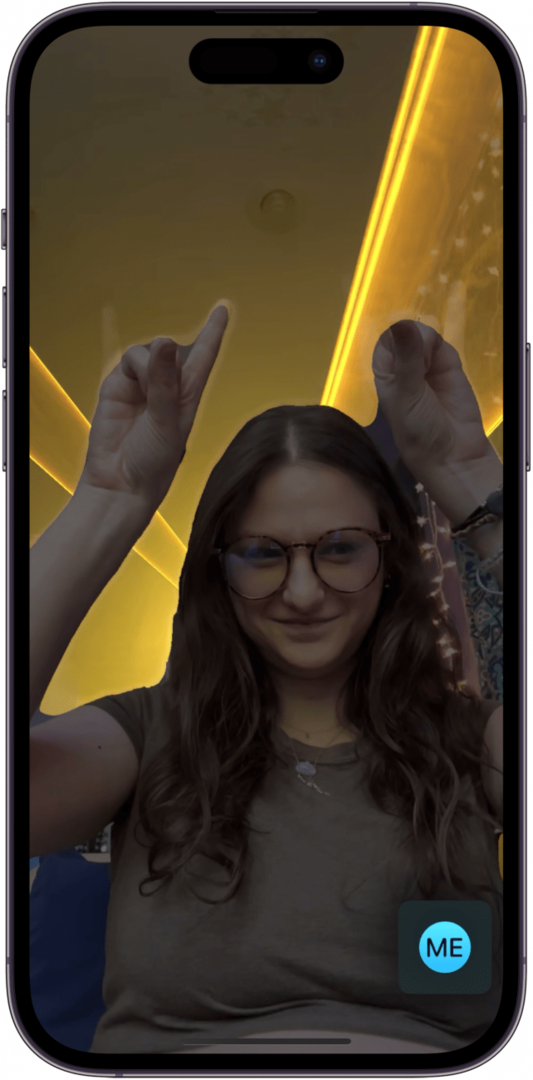
Pro tips
Hvis du har problemer med å få disse bevegelsene til å fungere, kan du prøve å bevege deg litt bort fra skjermen eller bevege deg foran en mer tom bakgrunn. Du kan også bare gi telefonen din litt tid - etter min erfaring begynte reaksjonene å virke etter at jeg hadde vært på FaceTime-samtale i et minutt eller to allerede.
Og det er alle FaceTime-reaksjonene jeg har klart å finne ut! Hvis jeg savnet noen, vennligst send oss en e-post for å fortelle oss hva jeg gikk glipp av. Jeg elsker å prøve ut nye funksjoner som dette, og jeg håper du har det gøy med det også!